
एक भिडियो कार्ड सञ्चालन गर्दा हामी धेरै समस्याहरू र गल्तीहरूको सामना गर्न सक्छौं, जुन विन्डोज उपकरण प्रबन्धकको अभाव हो। प्राय: यी असफलताहरू अवलोकन गरिन्छ यदि त्यहाँ दुई ग्राफिक एडाप्टरहरू छन् भने एकीकृत र असंगत छन्। भर्खर अन्तिम र उपलब्ध उपकरणहरूको सूचीबाट "गायब" गर्न सक्दछ।
आज विन्डोज प्रणालीले किन भिडियो कार्ड देख्दैन र यस समस्यालाई सच्याउँदैन।
भिडियो कार्ड उपकरण प्रबन्धकमा प्रदर्शित हुँदैन
खराबीको लक्षण खेल र अन्य अनुप्रयोगहरूमा प्रदर्शनमा एक तीखो ड्रप हुन सक्छ जुन उनीहरूको काममा सक्रिय रूपमा भिडियो कार्डहरू प्रयोग गर्दछ। उपकरणहरूको डाटा प्रबन्धक जाँच गर्दै, भिडियो एडाप्टर शाखामा केवल एक भिडियो कार्ड उपस्थित छ भनेर संकेत गर्दछ - निर्मित-इन। केहि केसहरूमा, अप्ठ्यारोले एउटा त्रुटि आइकनको साथ केहि अज्ञात उपकरण प्रदर्शन गर्न सक्दछ (एक विस्मय्य मार्कको साथ एक विस्मत्ता चिन्हको साथ)। अरू सबै कुरा, प्रयोगकर्ता कहिलेकाँही मुठ्ठाई भेटघाट गर्दछ जुन म्यानुअल रूपमा "उपकरण प्रबन्धक" बाट मेटाइएको छ र यसलाई फिर्ता गर्न के गर्न जान्दैनन्, यदि यो स्वतन्त्र रूपमा त्यहाँ देखा पर्दैन।

ड्राइभरहरू पुन: स्थापना ड्राइभरहरू पुन: स्थापना ड्राइभरहरू फिर्ता गर्न प्रयास गर्दछ। थप रूपमा, सफ्टवेयर स्थापना गर्दा सफ्टवेयरले "इच्छित उपकरण पत्ता लगाउन सक्दछ" इच्छित उपकरण पत्ता लगाउन सकिएन ", वा" प्रणालीले आवश्यकताहरू पूरा गर्दैन "।
असफलता र समाधान विकल्पहरूको कारण
यो खराबी निम्न कारकहरूको कारण हुन सक्छ:
- विन्डोजमा काम गर्न असफल।
यो सब भन्दा साधारण र सजीलो समाधान समस्या हो। असफलता एक अप्रत्याशित पावर आउट अपेक्षितको साथ अवलोकन गर्न सकिन्छ, वा "रिसेट" बटन थिच्नुहोस् जब त्यसपछिको लोड मानक हुँदैन, तर कालो विन्डो देखा पर्यो।

यस अवस्थामा, सामान्य तरीकाले उत्तम, सामान्य तरीकाले उत्तम, सामान्यतया मद्दत गर्दछ। यसैले, प्रणाली अनुप्रयोगहरूले मानौं उनीहरूको काम पूरा गर्दैछ, जुन पछिल्ला स्टार्टअपमा त्रुटिहरूबाट बच्न मद्दत गर्दछ।
- BIOS।
यदि तपाईंले स्वतन्त्र रूपमा कम्प्युटरमा असिष्टता भिडियो कार्ड स्थापना गर्नुभयो भने (यो अनुपस्थित थिएन), त्यसपछि आवश्यक प्रकार्य BIOS मा अक्षम छ वा केवल अन्य विकल्पहरू प्रयोग गरिएको छ।
यस अवस्थामा, तपाईं पूर्वनिर्धारितको लागि BIOS सेटिहरू रिसेट गर्न सक्नुहुनेछ (पूर्वनिर्धारित)। बिभिन्न मदरबोर्डमा, यो बिभिन्न तरीकाले गरिन्छ, तर सिद्धान्त एक हो: समान वस्तु फेला पार्नुहोस् र रिसेट पुष्टि गर्न आवश्यक छ।

स्विफिक्स एडेप्टरहरू स्विच गर्न गाह्रो हुँदैन।
अधिक पढ्नुहोस्: एकीकृत भिडियो कार्ड सक्रिय गर्नुहोस्
यस लेखमा वर्णन गरिएको बुस कन्फिगर गर्न सबै चरणहरू हाम्रो अवस्थाको लागि उपयुक्त छन्, अन्तिम चरणमा त्यो भिन्नता हामीले पिसी प्यारामिटर छान्नु आवश्यक छ।
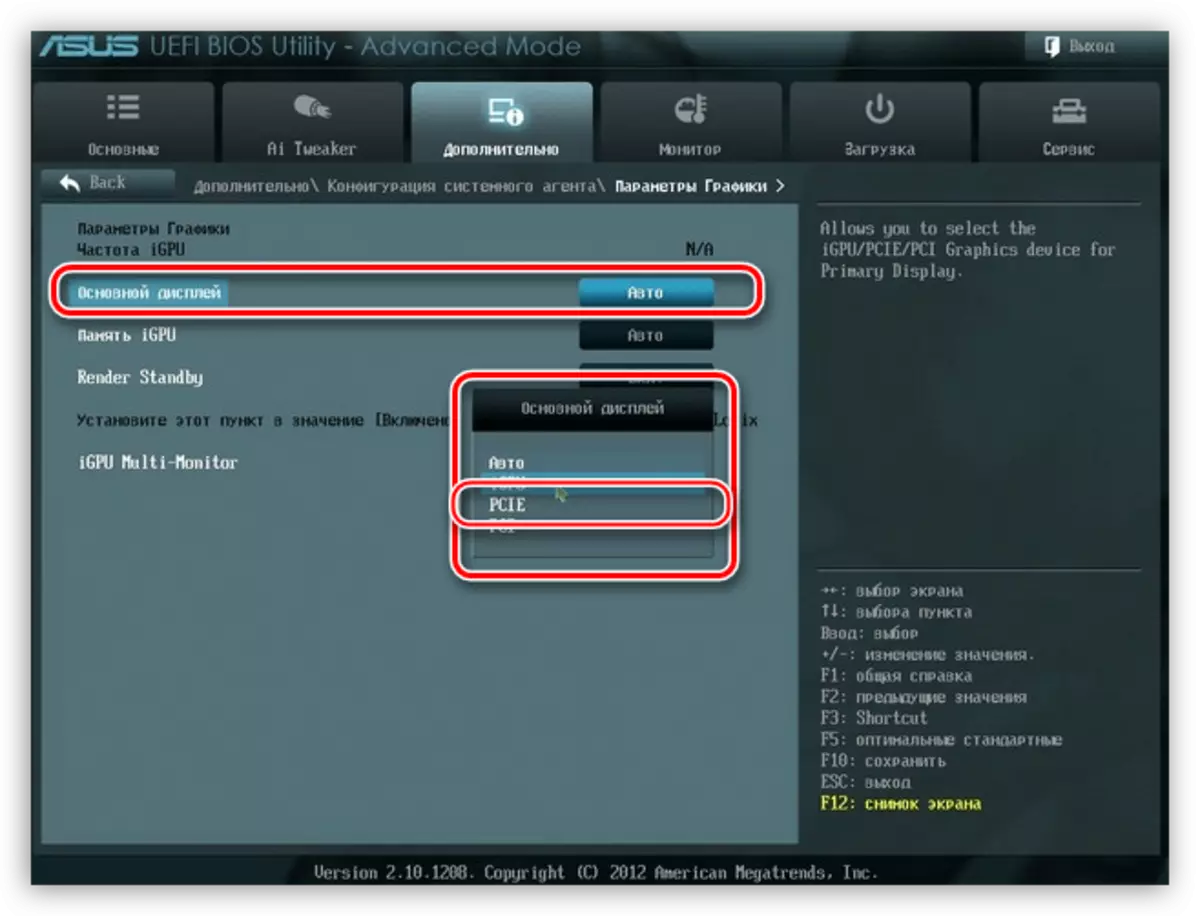
- त्रुटिहरू वा द्वन्द्व चालकहरू।
प्राय: Microsoft बाट हालको अपडेटहरूको आगमनका साथ तेस्रो-पक्ष विकासकर्ताहरूबाट केहि कार्यक्रमहरू विशेष रूपमा काम गर्न रोक्दछन्, विशेष गरी, युक्तिहरू। यहाँ हामी केवल अवस्थित सफ्टवेयर र हाल हालको संस्करणको स्थापना पूर्ण रूपमा हटाउनेछौं।
सब भन्दा प्रभावकारी तरीका भनेको विस्थापनलर प्रोग्राम प्रयोग गरी मान्य ड्राइभरहरू मेट्नको लागि सबैभन्दा प्रभावकारी चालक हो।
थप पढ्नुहोस्: NVIDIA ड्राइभर स्थापना गर्दा समस्या समाधान विकल्पहरू
त्यसो भए, यदि उपकरण प्रबन्धकमा, हामी अज्ञात उपकरण देख्छौं, यसलाई स्वचालित मोडमा अपडेट गर्ने प्रयास गर्नुहोस्। यो गर्नका लागि, उपकरणमा PCM क्लिक गर्नुहोस् र "अपडेट ड्राइभरहरू" वस्तुहरू चयन गर्नुहोस्,

त्यसपछि "स्वचालित खोज" विकल्प चयन गर्नुहोस् र प्रक्रियाको अन्त्यका लागि प्रतीक्षा गर्नुहोस्। सबै परिवर्तनहरू रिबुट भए पछि मात्र प्रभाव पार्नेछ।

अर्को विकल्प भनेको निर्माता वेबसाइट (NVIDIA वा AMD) बाट डाउनलोड गरिएको तपाईंको भिडियो कार्डको लागि नयाँ ड्राइभर स्थापना गर्न प्रयास गर्नु हो।
Nvidia ड्राइभर खोज पृष्ठ

AMD ड्राइभर खोज पृष्ठ
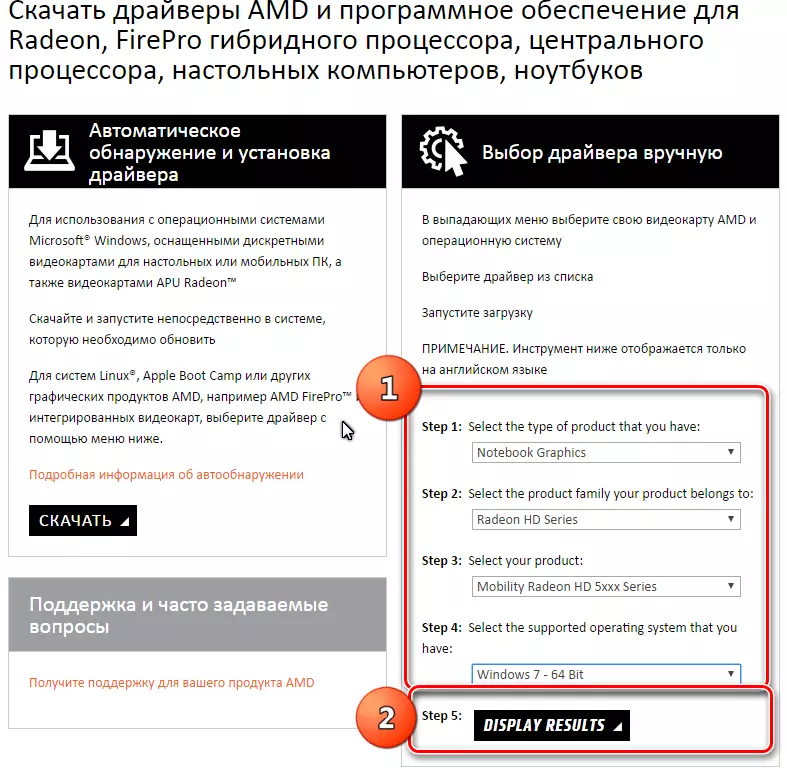
- लापरवाह वा आप्रवासीलाई मदरबोर्डमा जडान गर्दा।
अधिक पढ्नुहोस्: कसरी एक कम्प्युटरमा एक भिडियो कार्ड जडान गर्ने
लेख पढेपछि, Adapter pci-e कनेक्टर मा "बस्न" को लागी जाँच गर्नुहोस् र शक्ति राम्रोसँग जडित छ। कुन केबललाई ध्यान दिनुहोस् कुन केबल यसको लागि प्रयोग गरिन्छ। यो सम्भव छ - पिन प्रोसेसर पावर एक्सप्रेसरहरू र एक भिडियो कार्ड - केही बीपी प्रोसेसरका लागि दुईवटा केबलहरू हुन सक्छन्। साथै, कारणले pci-e (or वा pin or पिन) मा मोटिक्सको साथ कम गुणवत्ता एडपरको रूपमा काम गर्न सक्दछ।

- कुनै पनि सफ्टवेयर वा प्रयोगकर्ता द्वारा अन्य परिवर्तनहरू स्थापना गर्नुहोस् (रेजिस्ट्री, फाइल प्रतिस्थापन, आदि सम्पादन गर्दै)। यस मामलामा यसले अघिल्लो राज्यमा पुन: प्राप्ति पोइन्टहरूको प्रयोग गरेर रोल गर्न मद्दत गर्दछ।
थप पढ्नुहोस्:
विन्डोज 10 रिकभरी पोइन्ट सिर्जना गर्नका लागि निर्देशनहरू
विन्डोज in मा एक रिकभरी पोइन्ट सिर्जना गर्दै
विन्डोज in मा एक रिकभरी पोइन्ट कसरी सिर्जना गर्ने
- मालवेयर वा भाइरसहरूको प्रभावहरू।
द्वेषपूर्ण कोड समावेश कार्यक्रमहरूले प्रणाली फाइलहरूलाई नोक्सान पुर्याउन सक्छ जुन उपकरणहरूको उचित सञ्चालनका लागि जिम्मेवार छ, साथै ड्राइभरहरूको उचित संचालनका लागि जिम्मेवार छन्। यदि प्रणालीमा भाइरसहरूको उपस्थितिको शंका छ भने, तपाईंले विशेष उपयोगिताहरूको साथ स्क्यान गर्नै पर्छ।
अधिक पढ्नुहोस्: एन्टिभाइरस बिना भाइरसहरूको लागि कम्प्युटर जाँच गर्दै
इन्टरनेटमा त्यहाँ स्वयंसेवक स्रोतहरू छन् जसमा तपाईंलाई अपरेटिंग सिस्टमलाई पूर्ण रूपमा स्वतन्त्र तुल्याउन मद्दत गरिन्छ। उदाहरण को लागी, भाइरसनाफूको.inoffo, सुरक्षित .cc .cc।
- अन्तिम कारण भनेको भिडियो कार्ड आफैमा ब्रेकडाउन हो।
यदि कुनै माध्यम यन्त्र ग्राफिक्स एडाप्टरमा फिर्ता गर्न सकिदैन, उपकरण प्रबन्धकमा, त्यसो गर्न लायक छ भने यो हार्डवेयर स्तरमा शारीरिक रूपमा "मरे" छैन।
थप पढ्नुहोस्: समस्या निवारण भिडियो कार्डहरू
माथि दिइएका सुझावहरू अनुसरण गर्नु अघि, यो सम्झना वा घटनाहरू समस्याको उदयको उद्भव के कार्यहरू सम्झन आवश्यक छ। यसले समाधानको लागि सही समाधान छनौट गर्न मद्दत गर्दछ, साथै भविष्यमा समस्याबाट बच्नुहोस्।
